以前少し書いたことが有りますが、光デジタル(S/PDIF)出力から5.1ch出力をさせたいと思いいろいろと試していました。結果としてはGOM Playerという動画プレイヤーとAC3Filterというコーデックを使って動画のみ成功しています。
いろいろと検索した結果、こちらのGOM PlayerのFAQ通りで一応できました。書いてある通りやれば問題ないですが、少し補足を書いておきます。
まずはインストールですが、両方とも入っていなければ先にGOM Player、次にAC3Filterの順番でインストールしてください。
GOM Playerの設定はFAQの通り「オーディオ」→「AC3」タブの「AC3の設定」を変更します。
次にAC3Filter側ですが、
まずは分かりにくいので、「System」のタブ内で言語を「Japanese」に変更しましょう。AC3Filterはバージョン1.62bから日本語に対応しています。
次に「Main」タブの「出力形式」の変更ですが、必ず「3/2+SW5.1 チャンネル」にして下さい。すぐ下に[Dolby Surround~」など紛らわしい項目がありますが、「3/2+SW5.1 チャンネル」にしないと上手く動きません。
「SPDIFを使用する」にチェックを入れてください。
「SPDIF」タブ内の「SPDIF/DTSのモード」を「自動」にチェック。
「Mixer」タブ内の「オプション」→「ベースリダイレクション」にチェックを入れ「カットオフ周波数」を自分のスピーカーに合わせて変更。ここにチェックを入れないとサブウーファーの信号が出ません。
これでaviファイルやmpegファイルの2ch音声が5.1ch Dolby Digital音声として出力されます。うちのAVアンプの入力チャンネル数表示も、動画再生と同時に5.1ch Dolby Digital信号の入力に切り替わります。
GOMPlayerの音量調整はできなくなるので、AC3FilterでマスターGainを調整して、アンプの方で音量調整しないといけなくなります。
一部のファイルを再生すると、ブルースクリーンになり再起動になっていたのですが、原因がわかりました。AC3FilterとSound Blaster Live!のドライバの相性がかなり悪いようです。
Sound Blaster Live!のドライバをこことかここなどからいくつか入れ替えてみましたが、ブルースクリーンは無くなるものの音声にプチフリが入ります。まだ、全てのドライバを試したわけではないので、どれかは当たりがあるかも・・・